В результате изучения курса «Основы 3D – моделирования» учащийся должен достичь следующих образовательных результатов:
Предметные:
· усвоены базовые понятия в области трехмерного моделирования;
· усвоены навыки работы в программе OpenSCAD;
· усвоены основные принципы работы с трехмерными объектами;
· овладение средствами и возможностями программы для создания разных моделей;
· овладение приемами и методами работы в системах трехмерного моделирования;
· овладеют основными приемами построения элементарных трехмерных фигур.
Метапредметные:
· овладение навыками поэтапного разбора 3D модели;
· овладение методами работы с информацией, используя программы для создания 3D моделей;
· овладение навыками самостоятельной работы для использования их в дальнейшем для создания индивидуальных проектов;
Личностные:
· развитые пространственные способности;
· развитое абстрактное мышление;
· поднятие самооценки обучающихся за счет выполненных работ;
· овладение навыками и умениями исследовательской деятельности;
· улучшение памяти, внимательности учащегося;
· сформированность технологической грамотности;
Содержание курса
Таблица 2 – Тематическое планирование
| № занятия | Содержание занятий | Количество часов |
| Раздел № 1. Введение в 3D - моделирование | ||
| Основы 3D – моделирования. Система координат в пространстве. | ||
| Продолжение таблицы 2 | ||
| Раздел № 2. Знакомство с интерфейсом программы OpenSCAD. | ||
| Программа OpenSCAD | ||
| Раздел № 3. Изучение основных команд в OpenSCAD | ||
| Команда cube. Перемещение 3D – объектов. | ||
| Команда sphere. Разрешение. | ||
| Команда cylinder. Конус. Усеченный конус. Призма. Пирамида. | ||
| Раздел № 4. Перемещение, поворот, масштабирование 3D - объектов | ||
| Поворот и масштабирование 3D – объектов. | ||
| Раздел № 5. Вычитание геометрических тел | ||
| Конструктивная блочная геометрия | ||
| Раздел № 6. Пересечение геометрических тел | ||
| Команда intersection | ||
| Раздел № 7. Объединение геометрических тел | ||
| Команда union | ||
| Раздел № 8. Итоговая работа | ||
| Итого: |
Раздел № 1. Введение в 3D – моделирование.
Знакомство с основными понятиями в области трехмерного моделирования: модель, моделирование, 3D – модель, 3D – моделирование. Области применения 3D – моделирования. Знакомство с понятием система координат, особенности положения точки в пространстве.
Раздел № 2. Знакомство с интерфейсом программы OpenSCAD.
Пользовательский интерфейс программы: редактор скрипта, консоль, панель инструментов, окно моделируемого объекта. Система координат. Настройка основных параметров программы OpenSCAD для удобства работы. Основы управления: управление мышью, управление клавиатурой.
Раздел № 3. Изучение основных команд в OpenSCAD.
Знакомство с командой cube. Основными параметрами. Создание прямоугольного параллелепипеда. Создание объекта из множества других. Расположение куба, прямоугольного параллелепипеда относительно начала координат. Знакомство с командой translate и основными параметрами данной команды. Перемещение нескольких объектов.
Знакомство с командой sphere, с параметром «разрешение». Рекомендации по использованию параметра $fn. Знакомство с командой cylinder и основными параметрами этой команды. Усеченный конус. Призма. Пирамида.
Раздел № 4. Перемещение, поворот, масштабирование 3D – объектов.
Знакомство с командой rotate и основными параметрами данной команды. Правило правой руки. Знакомство с командой scale и основными параметрами данной команды.
Раздел № 5. Вычитание геометрических тел.
Принцип построения сложного объекта. Знакомство с командой difference. Вычитание одного объекта. Вычитание нескольких объектов.
Раздел № 6. Пересечение геометрических тел.
Знакомство с командой intersection и ее основными параметрами.
Раздел № 7. Объединение геометрических фигур.
Знакомство с командой union и ее параметрами.
Раздел № 8. Итоговая работа.
ПРИЛОЖЕНИЯ
Приложение № 1
Занятие 1.
Тема занятия: «Основы 3D – моделирования».
Вид занятия – лекция.
Продолжительность – академический час.
1. Целеполагание.
Цель занятия – сформировать представление об основах 3D – моделирования и о системе координат в пространстве.
Задачи:
· предметные – познакомить обучающихся с основными понятиями трехмерного моделирования, познакомить с различными областями применения 3D – моделирования, дать понятие «система координат», понятие «прямоугольная система координат», сформировать представление о взаимном расположении осей в трехмерном пространстве, дать представление о положении точки в пространстве, научить строить точки в пространстве;
· метапредметные – развитие мыслительной деятельности, речи, алгоритмического стиля мышления;
· личностные – развитие пространственного воображения, воспитание эмоционально – положительной направленности на практическую деятельность, интереса к информатике.
Результаты:
· знание основных понятий трехмерного моделирования;
· знание областей применения 3D – моделирования;
· сформированы представления о системе координат в пространстве;
· умение строить точки в пространстве, определять их координаты.
2. Изложение нового материала.
На этом этапе учителю необходимо:
· Во – первых, перейти от натурной модели к цифровой модели;
· Во – вторых, ввести такие понятия как, модель, 3D – модель, моделирование, 3D – моделирование;
Модель – копия реального объекта или явления, отражающего наиболее существенные его свойства.
3D – модель – это объемное цифровое изображение объекта, как реального, так и вымышленного.
Моделирование – это метод познания, состоящий в создании и исследовании моделей.
3D – моделирование – это процесс создания трехмерного изображения реального объекта.
· В – третьих, указать основные области применения 3D – моделирования;
Архитектура – благодаря трехмерному моделированию все проекты в данной области имеют полноценные 3D модели. Разрабатывая отдельные детали (фасады зданий) архитектор может привязать эту модель к определенному участку на местности. Передовые, самые инновационные разработки в сфере 3D принтеров позволяют буквально печатать дома из цемента.[19]
Игровое и мультимедийное пространство – фильмы, анимации, игры – все это создается с помощью программ трехмерного моделирования. В профессиональных программах дизайнеры прорисовывают модели персонажей, анимируют эти персонажи.
Реклама и маркетинг – создание 3D – модели для презентации будущего продукта необходимо. Сначала рисуют рисунок продукта, затем в специальной программе создают 3D – модель этого объекта, а уже потом при помощи 3D – печати, фрезеровки, литья силиконовых форм и т.д. создается образец будущего продукта.[20]
Промышленность – специалисты создают трехмерные изображения деталей, которые потом используются для создания образцов.[20]
Медицина – в данной области используют подробные трехмерные модели органов.
Для наглядности области применения 3D – моделирования лучше занести в презентацию, в которой можно показать примеры. Все определения и примеры записываются в тетради.
Для того чтобы перейти к теме «Система координат в пространстве», необходимо создать проблемную ситуацию.
Например, представьте, что мы перенеслись с вами на много лет назад, во времена, когда еще не было ни телефонов, ни компьютеров, никакой – либо другой техники. И Вам необходимо встретиться со своим другом. Как узнать где этот человек находится? Что Вам необходимо знать? Правильно, нам нужно знать его местонахождение, а точнее знать его координаты. Древнегреческий ученый Гиппарх предложил опоясать на карте земной шар параллелями и меридианами и ввести географические координаты: широту и долготу – и обозначить их числами. Французский математик Николай Орезмский предложил ввести координаты на плоскости. Математик решил покрыть плоскость прямоугольной сеткой и называть широтой и долготой то, что в наше время называется абсциссой и ординатой. То, что предложил Николай Орезмский оказалось полезным. Благодаря этому возник метод координат, который связал геометрию с алгеброй.
На этом этапе учителю необходимо или работать с доской, или с презентацией для наглядности изучаемого материала.
Система координат – способ при котором можно определить положение и перемещение точки или тела с помощью чисел или других символов.
Прямоугольная система координат – прямолинейная система координат со взаимно перпендикулярными осями на плоскости или в пространстве. Декартовой системой координат называется прямоугольная система с одинаковыми масштабами по осям (рисунок 23).
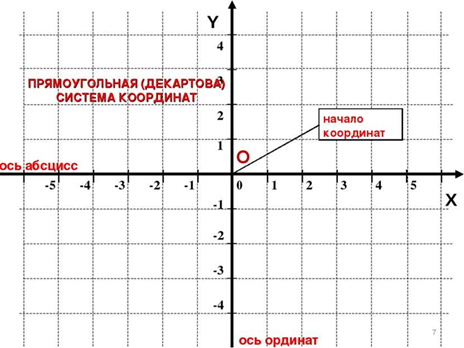
Рисунок 23 – Прямоугольная система координат
Обратить внимание обучающихся на то, что для трехмерного моделирования нам нужно разобраться с системой координат в пространстве, а именно как она образуется. Для этого необходимо подвести обучающихся к тому, как можно двигаться в пространстве (вверх и вниз, влево и вправо, вперед и назад). Имеется 3 вида направления отсюда в трехмерном пространстве декартова система координат образуется взаимно перпендикулярными осями координат Ox, Oy, Oz (рисунок 24). При этом Ox – это ось абсцисс, Oy – ось ординат, Oz – ось аппликат. Эти оси пересекаются в точке, которая называется началом координат и обозначается обычно буквой О.
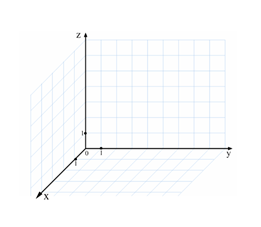
Рисунок 24 – Декартова система координат в пространстве
Нарисуем в пространстве точку М (рисунок 25). Координаты этой точки символически записываются так М (x, y, z).
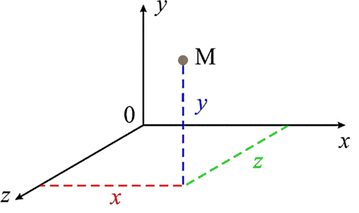
Рисунок 25 – Координаты точки М
На следующем занятии показать систему координат в программе OpenSCAD.
3. Практическая работа, самостоятельная деятельность обучающихся, этап закрепления.
На этапе закрепления учащимся можно предложить поработать с карточкой (рисунок 26) на которой имеется 3 задания на умение определять координаты точек, строить точки в пространстве.
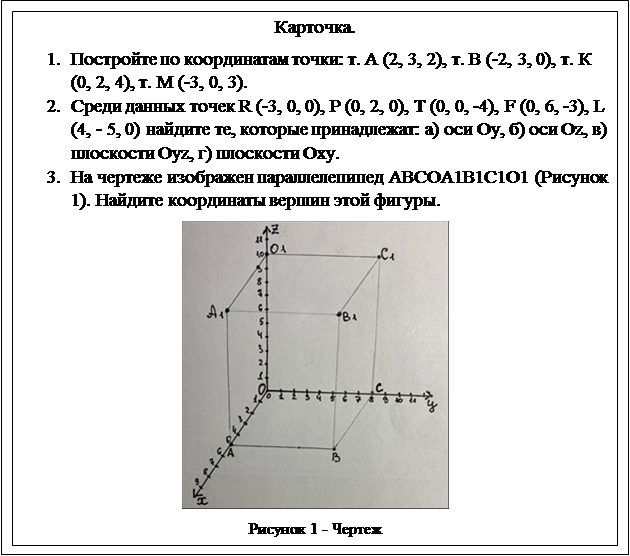 |
Рисунок 26 – Пример карточки
4. Постановка домашнего задания.
На дом можно выдать такие же карточки, чтобы ребята смогли еще раз закрепить свои умения.
Приложение № 2.
Занятие 2.
Тема занятия: «Программа OpenSCAD».
Вид занятия – практикум.
Продолжительность – академический час.
1. Целеполагание.
Цель занятия – познакомить обучающихся с программой OpenSCAD.
Задачи:
· предметные – познакомить обучающихся с интерфейсом программы (редактор скрипта, консоль, панель инструментов, окно моделируемого объекта), система координат в программе OpenSCAD, настройка основных параметров программы OpenSCAD для удобства работы, основы управления: управление мышью, управление клавиатурой.
· метапредметные – развитие мыслительной деятельности, речи, алгоритмического стиля мышления;
· личностные – развитие пространственного воображения, воспитание эмоционально – положительной направленности на практическую деятельность, интереса к информатике.
Результаты:
· знание основных частей в программе OpenSCAD;
· умение настраивать основные параметры программы;
· знание основ управления в программе OpenSCAD.
2. Изучение нового материала.
В настоящее время существует достаточное большое количество хороших программ для создания трехмерных объектов. Среди них можно назвать такие как, КОМПАС – 3D, AutoCAD, WINGS 3D, AUTODESK 123D.[18] Данные программы больше подходят для людей, которые давно занимаются трехмерным моделированием. Нам же необходимо что – то более простое и понятное. Поэтому сегодня мы с вами познакомимся с программой OpenSCAD. Эта программа доступна для свободного скачивания [25], т.е. вы можете установить ее на свой «домашний» компьютер.
На данном этапе учителю необходимо рассадить всех ребят за персональные компьютеры. Запустить программу OpenSCAD и изучить интерфейс программы.
После запуска окно программы выглядит так как представлено на рисунке 27.
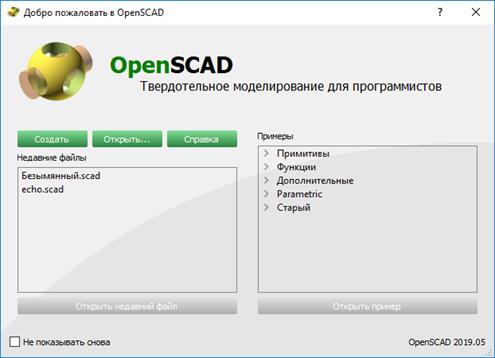
Рисунок 27 – Окно программы Добро пожаловать в OpenSCAD
Справа представлено окно «Примеры», слева представлено окно «Недавние файлы». Чтобы начать работу в данной среде необходимо выбрать в строке меню «Создать». После этого откроется окно программы (рисунок 28). Слева представлено окно редактора скрипта, в этой области пишут непосредственно код программы. Справа расположено окно визуализации, где появится программируемая модель. Под окном моделируемого объекта расположена консоль, где программа пишет отчеты, а также панель инструментов, она необходима для быстрого доступа к командам. Над окном редактора расположено меню.
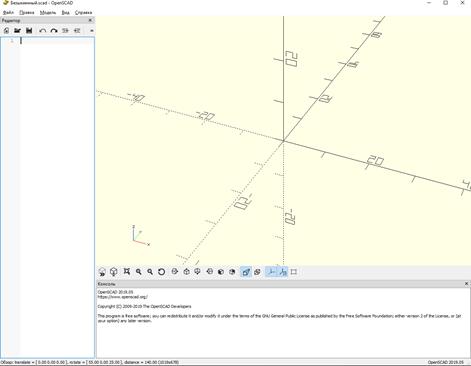
Рисунок 28 – Окно программы
Под руководством учителя ребята настраивают программу для удобства работы в ней. Выбираем в меню «Правка», пункт «Параметры», открывается окно параметров OpenSCAD (рисунок 29). Вкладка «Просмотр 3D» в выпавшем списке выбираем «Tomorrow». Перейти во вкладку «Дополнительные» и поставить галочки напротив «Выключить прилипание редактора и консоли в разных местах» (рисунок 30). Это необходимо сделать для того, чтобы вы не перетащили редактор и консоль в неудобное место. На панели инструментов необходимо включить: вид «Перспектива», показывать оси, показывать метки масштаба (рисунок 31). На этом настройка параметров заканчивается.
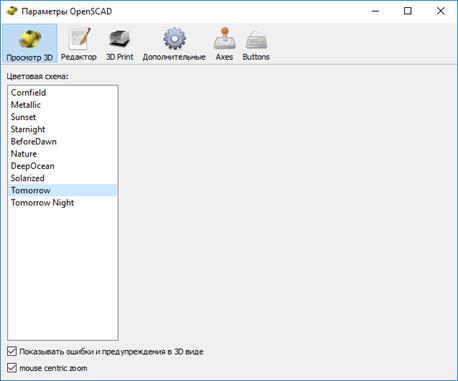
Рисунок 29 – Параметры OpenSCAD
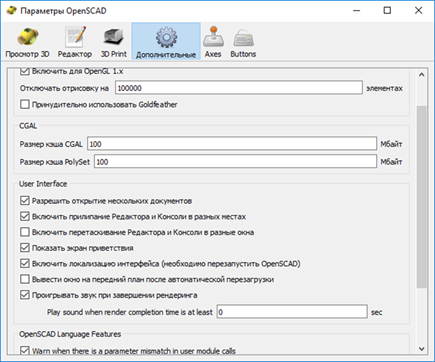
Рисунок 30 – Вкладка Дополнительные

Рисунок 31 – Панель инструментов
Обратим внимание на систему координат. С ней ученики сталкивались на прошлом занятии. В OpenSCAD сами оси не подписаны, чтобы узнать их расположение можно воспользоваться индикатором расположения осей. Он находится в окне визуализации (рисунок 32).
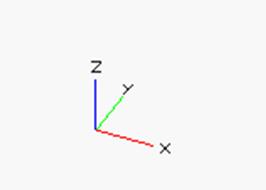
Рисунок 32 – Индикатор расположения осей
3. Практическая работа, самостоятельная деятельность обучающихся, этап закрепления.
На этом этапе можно предложить ученикам самостоятельно изучить основы управления в OpenSCAD. Для этого выдать учащимся карточки (рисунок 33) с заданиями. После этого обсудить каждый шаг.

Рисунок 33 – Карточка с заданием
4. Постановка домашнего задания
Домашнее задание – установить программу на «домашний» компьютер и выполнить настройки как на уроке, используя записи в тетради. Тем самым ребята закрепят изученный материал.
Приложение № 3
Занятие 3.
Тема занятия: «Команда cube. Перемещение 3D – объектов».
Вид занятия – практикум.
Продолжительность – академический час.
1. Целеполагание.
Цель занятия – познакомить обучающихся с командой cube ее основными параметрами, научить перемещать трехмерные объекты.
Задачи:
· предметные – научить использовать команду cube, познакомить с параметрами команды, научить перемещать объекты с помощью команды translate;
· метапредметные – развитие мыслительной деятельности, речи, алгоритмического стиля мышления;
· личностные – развитие пространственного воображения, воспитание эмоционально – положительной направленности на практическую деятельность, интереса к информатике.
Результаты:
· знание команды cube;
· знание команды translate;
2. Изучение нового материала.
Ученики рассаживаются за свои компьютеры. На данном этапе учителю необходимо научить обучающихся создавать:
· во – первых, куб, при помощи уже известной команды cube (10). Число 10 указывает на размеры фигуры, единицы измерения в OpenSCAD – миллиметры.
· во – вторых, прямоугольный параллелепипед при помощи уже известной команды cube, а именно cube ([размер по x, размер по y, размер по z]);. Обратить внимание учеников на то, что после каждой команды ставится точка с запятой.
Команда cube имеет параметр, который указывает на то, что центр фигуры находится в начале координат. По умолчанию он не активен, чтобы его активировать необходимо задать команду после параметров через запятую. Например, cube ([10,30,10], center=true) (рисунок 34).
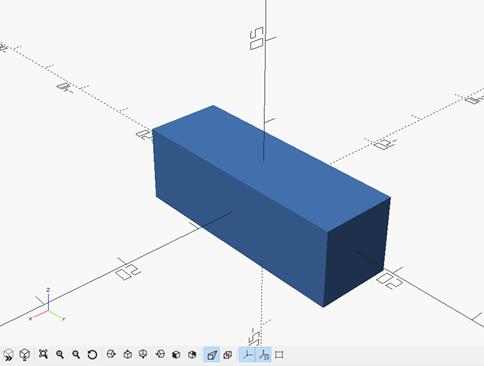
Рисунок 34 – Кубоид с центровкой
Чтобы научить перемещать объекты используем команду translate ([переместить x, переместить y, переместить z]). После команды translate не ставится точка с запятой. Перемещать фигуру можно сколь угодно раз. Например, translate ([7,5,3]) {cube([15,5,10]);}. На рисунке 35 показано как перемещается кубоид.
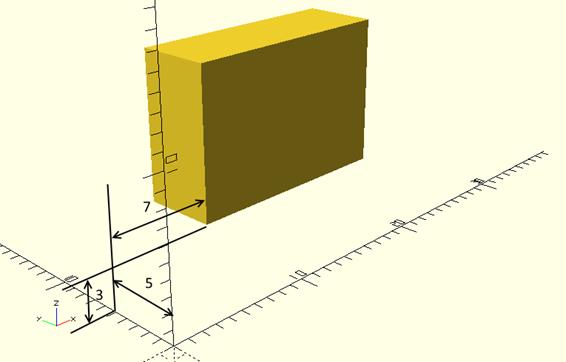
Рисунок 35 – Перемещение кубоида
3. Практическая работа, самостоятельная деятельность обучающихся, этап закрепления.
Создайте модель цифры 3 (Рисунок 36).
· cube ([10,30,10],center=false);
· translate([20,35,5]) {cube ([40,10,10],center=true);}
· translate([40,26,5]) {cube ([10,28,10],center=true);}
· translate([60,35,5]) {cube ([40,10,10],center=true);}
· translate([80,20,5]) {cube ([10,40,10],center=true);}
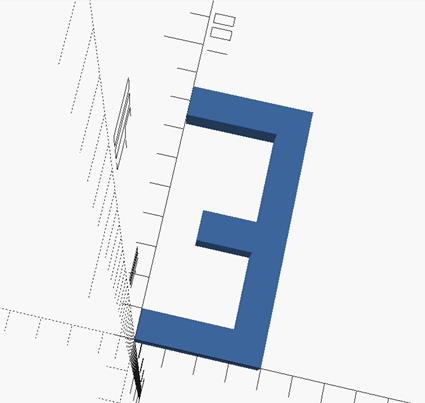
Рисунок 36 – Модель цифры 3
4. Постановка домашнего задания.
Дома учащимся предлагается составить модель цифры «5».
Приложение № 4
Занятие 4.
Тема занятия: «Команда sphere. Разрешение».
Вид занятия – практикум.
Продолжительность – академический час.
1. Целеполагание.
Цель занятия – познакомить обучающихся с командой sphere, с параметром «разрешение».
Задачи:
· предметные - познакомить обучающихся с командой sphere, с параметром «разрешение», научить использовать параметр $fn.
· метапредметные – развитие мыслительной деятельности, речи, алгоритмического стиля мышления.
· личностные – развитие пространственного воображения, воспитание эмоционально – положительной направленности на практическую деятельность, интереса к информатике.
Результаты:
· умение работать с командой sphere;
· умение правильно задавать параметр $fn;
· умение располагать объекты в разных плоскостях.
2. Актуализация знаний.
Проверить домашнее задание. Посмотреть, как ребята справились или не справились с заданием. Узнать какие трудности в процессе написания скрипта возникли у ребят.
Переход к новой теме урока: на прошлом занятии мы при помощи одной команды научились создавать куб, прямоугольный параллелепипед, объекты, которые состоят из примитивов, научились их перемещать. Как вы думаете какую базовую фигуру мы будем изучать дальше? Подсказка – это геометрическое тело, состоит из всех точек пространства, находящихся от центра на одном расстоянии.[21]
Можно попросить обучающихся самостоятельно сформулировать тему занятия.
3. Практическая работа.
Учащимся предлагается выполнить практическую работу. Цель работы – научится создавать шар, располагать его в пространстве в различных местах, исследовать, как генерирует шар программа OpenSCAD при различных значениях параметра $fn. Каждую программу необходимо сохранить в папку.
В ходе этой работы обучающимся предлагается создать шар, задав различные значения радиуса. Затем попробовать расположить его в разных частях пространства (рисунок 37).
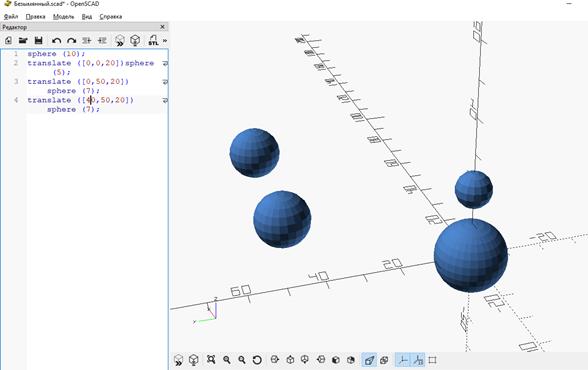
Рисунок 37 – Создание шара
Далее обучающиеся знакомятся с параметром $fn («разрешение»). Его можно задавать в самой команде или в начале программы (рисунок 38).
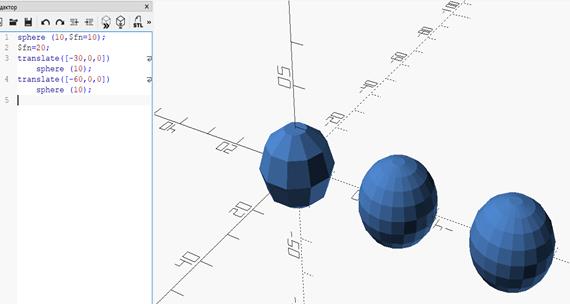
Рисунок 38 – Указание разрешения для одного объекта и для всех объектов
Теперь, учащимся предлагается создать шар радиусом 30 мм и исследовать, как генерирует шар программа OpenSСAD, задавая различные значения параметра $fn (рисунок 39).









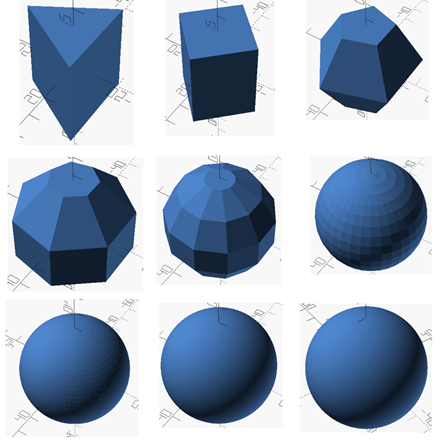
Рисунок 39 – Влияние параметра «разрешение» на гладкость объекта
Создайте молекулу воды (рисунок 40).
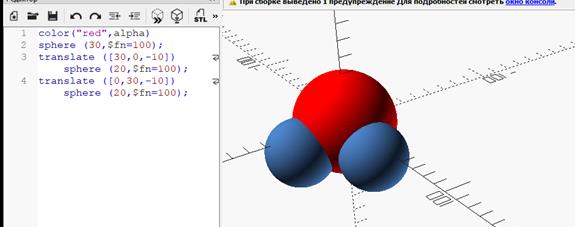
Рисунок 40 – Молекула воды
4. Разбор заданий в форме беседы.
Обратить внимание, что центр шара находится в начале координат. Чтобы расположить шар в другой плоскости, немного сдвинуть его в какую – либо сторону необходимо вспомнить команду translate, уже изученную ранее. После выполнения команды sphere (10); в окне моделируемого объекта мы видим не совсем шар, а многогранник. В реальном мире шар – гладкая фигура, чтобы создать такую фигуру, нужно задать «разрешение» - указать количество граней. Данный параметр можно прописывать в самой команде (тогда параметр будет выполняться для конкретного объекта) или же в начале скрипта (тогда параметр будет выполняться для всех объектов). Исследуя, как генерирует шар программа можно сделать такие выводы:
· чем больше значение параметра, тем больше граней;
· при параметре $fn = 100 мы видим «гладкую» фигуру, более параметр нет необходимости увеличивать, так как изменения во внешнем виде незначительны;
· программа начинает «тормозить».
При создании молекулы воды, чтобы объект получился интереснее, задаем цвет центрального шара – команда color («цвет»).
5. Постановка домашнего задания.
Обучающимся предлагается написать скрипт для создания универсальной модели массажера для рук. Объект состоит из одного большого шара и 22 маленьких (рисунок 41). Предпочтительно задать размер большого шара равным 30 мм, маленьких – 5 мм.
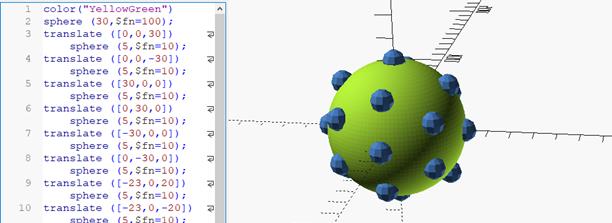
Рисунок 41 – Универсальный массажер для рук
Приложение № 5
Занятие 5.
Тема занятия: «Команда cylinder. Конус. Усеченный конус. Призма. Пирамида».
Вид занятия – практикум.
Продолжительность – академический час.
1. Целеполагание.
Цель занятия – познакомить обучающихся с командой cylinder, научить создавать в программе OpenSСAD усеченный конус, призму, пирамиду, усеченную пирамиду.
Задачи:
· предметные – познакомить обучающихся с командой cylinder и ее параметрами для создания конуса, призмы, пирамиды, усеченного конуса и пирамиды.
· метапредметные – развитие мыслительной деятельности, речи, алгоритмического стиля мышления.
· личностные – развитие пространственного воображения, воспитание эмоционально – положительной направленности на практическую деятельность, интереса к информатике.
Результаты:
· умение работать с командой cylinder;
· умение работать с параметрами данной команды.
2. Проверка домашнего задания.
Сначала прописываем команду для создания центрального шара размером 30 мм с разрешением равным 100. Затем располагаем маленькие шары, используя уже всем известную команду translate. Чтобы было удобнее располагать маленькие шары на поверхности большого, можно начать с вершины, тогда координаты x и y будут нулевыми, а z = радиусу большого шара. Симметрично строим шар снизу. Затем можно построить шары на осях, Ox, Oy, Oz. Затем симметрично строятся выше и ниже шары с соответствующими координатами.
3. Команда cylinder. Конус. Усеченный конус. Призма. Пирамида.
Цилиндр – это последняя базовая фигура в данной программе. Через цилиндр можно задать конус, усечённый конус, пирамиду, усечённую пирамиду, призму. Выглядит команда для создания цилиндра так:
cylinder (высота, r1, r2, $fn=k);
Первый параметр задает высоту объекта, второй – радиус нижнего основания, третий – радиус верхнего основания, по умолчанию параметр, который указывает на то, что фигура находится в начале координат активен, последний параметр задает разрешение. Пример исполнения команды представлен на рисунке 42.
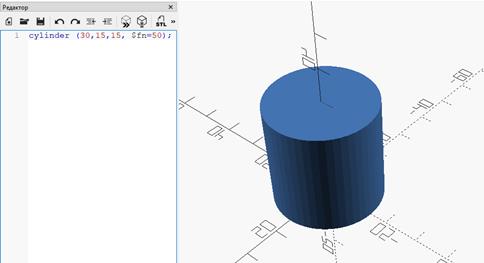
Рисунок 42 – Цилиндр
Конус – фигура, которая получается путём вращения прямоугольного треугольника вокруг катета.[21] Строится он легко, из трех параметров, нужно задать верхний радиус равный нулю (рисунок 43).
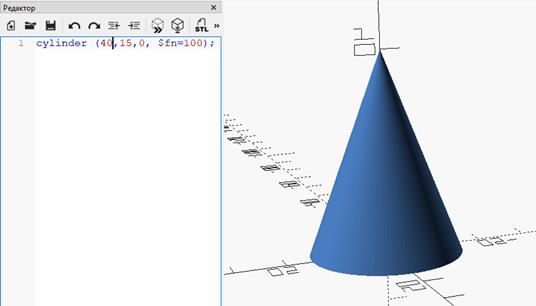
Рисунок 43 – Конус
Усеченный конус – это фигура, которая получается путем вращения прямоугольной трапеции вокруг ее боковой стороны, перпендикулярной основаниям трапеции.[21] Усеченный конус строится при помощи все той же команды cylinder, при этом радиус нижнего основания больше радиуса верхнего основания (рисунок 44).
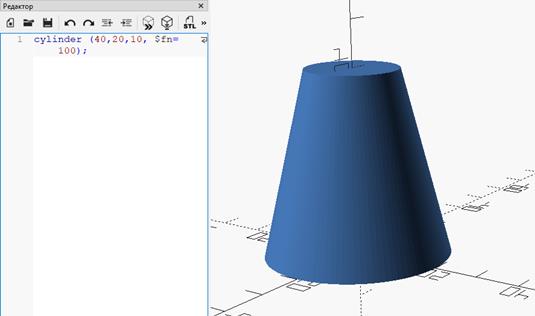
Рисунок 44 – Усеченный конус
Призма - многогранник, имеющий 2 равные грани – многоугольники, которые лежат в параллельных плоскостях, а оставшиеся грани — параллелограммы, имеющие общие стороны с этими многоугольниками.[21] Либо (что тоже самое) — это многогранник, основаниями которого являются равные многоугольники, а боковыми гранями — параллелограммы. Правильная n – угольная призма – призма, в основаниях которой лежат 2 правильных n - угольника, а все боковые грани перпендикулярны этим основаниям (рисунок 45 – 47).
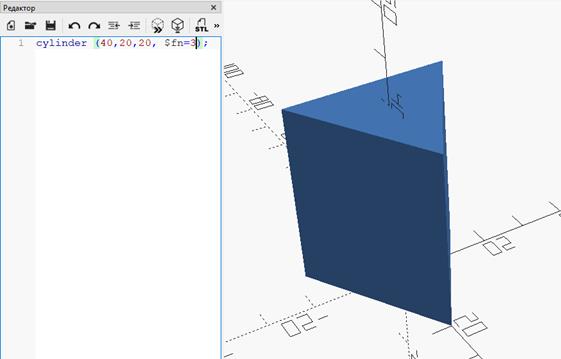
Рисунок 45 – Правильная треугольная призма
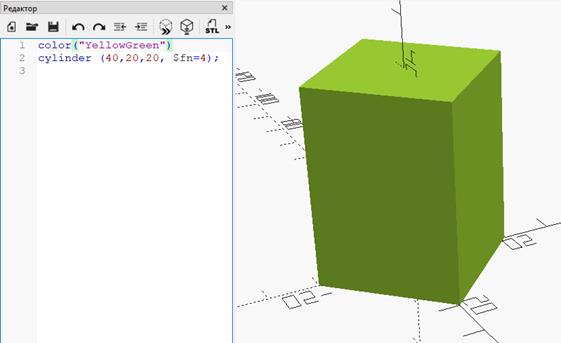
Рисунок 46 – Правильная четырехугольная призма
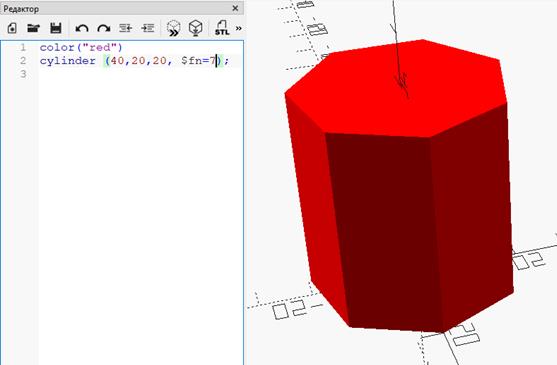
Рисунок 47 – Правильная семиугольная призма
Пирамида - многогранник, основание которого — произвольный многоугольник, а боковые грани — треугольники, имеющие общую вершину.[21]
Пирамида называется правильной, если её основанием является правильный многоугольник, а вершина проецируется в центр основания (рисунок 48 – 49).
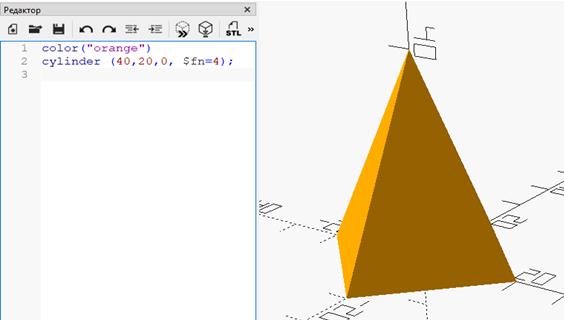
Рисунок 48 – Правильная четырехугольная пирамида
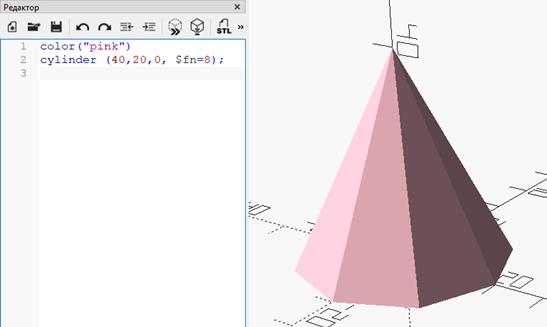
Рисунок 49 – Правильная восьмиугольная пирамида
Усеченная пирамида — это многогранник, который получается из пирамиды и ее сечения, параллельным основанию [21] (рисунок 50).
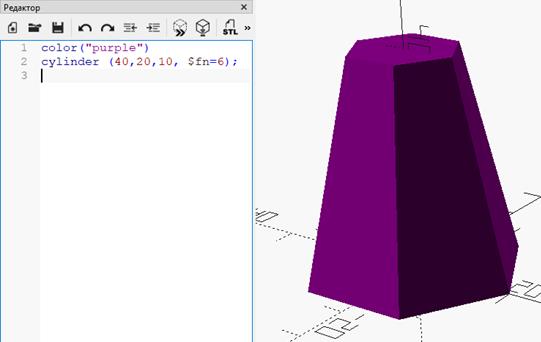
Рисунок 50 – Правильная усеченная шестиугольная пирамида
4. Практическая работа.
Учащимся предлагается исследовать экспериментально влияние различных параметров в команде cylinder на получающиеся геометрические фигуры.
5. Постановка домашнего задания.
Учащимся предлагается создать модель капли воды и шахматной фигуры «Пешка» (рисунок 51 – 52).
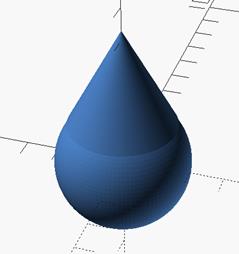
Рисунок 51 – Модель капли воды
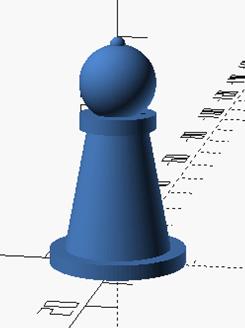
Рисунок 52 – Модель шахматной фигуры «Пешка»
Приложение № 6
Занятие 6. «Поворот и масштабирование 3D – объектов».
Вид занятия – практикум.
Продолжительность – академический час.
1. Целеполагание:
Цель занятия – научить обучающихся поворачивать фигуры в пространстве на необходимый угол, сжимать и растягивать 3D – объекты в разные стороны.
Задачи:
· предметные - познакомить обучающихся с командой rotate и ее параметрами для поворота фигуры в пространстве, с командой scale и ее параметрами.
· метапредметные – развитие мыслительной деятельности, речи, алгоритмического стиля мышления.
· личностные – развитие пространственного воображения, воспитание эмоционально – положительной направленности на практическую деятельность, интереса к информатике.
Результаты:
· умение работать с командой rotate;
· умение работать с параметрами данной команды;
· умение работать с командой scale и ее параметрами.
2. Проверка домашнего задания.
Нетрудно догадаться, что модель капли состоит из двух фигур – шар, конус, поэтому необходимо в скрипте прописать две соответствующие команды (рисунок 53).
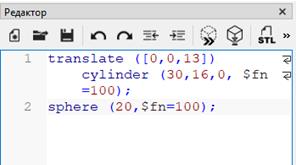
Рисунок 53 – Скрипт для создания модели «Капля воды»
Модель шахматной фигуры «Пешка» состоит из 5 объектов. Начинать лучше с основания пешки, которое является цилиндром. Затем при помощи команды «перемещение» создается «ножка» пешки, которая является усеченным конусом, верхнее основание – цилиндр, «голова» пешки – шар и макушка, которая также является шаром. Чтобы не запутаться в коде, необходимо писать комментарии (рисунок 54).
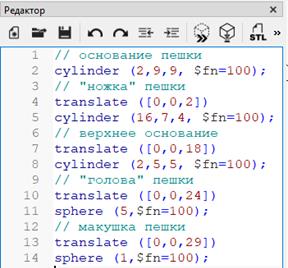
Рисунок 54 – Скрипт для создания модели шахматной фигуры с комментариями
3. Поворот и масштабирование тел.
Модели в OpenSCAD можно вращать. Поворот осуществляется по трем осям на заданное количество градусов. Выглядит команда так:
rotate ([rx, ry, rz])
В квадратных скобках указываются углы (в градусах), на которые требуется повернуть объемную фигуру относительно оси – Ox, Oy, Oz.
Для того, чтобы понять, как повернуть объект, можно воспользоваться правилом правой руки. Представьте, что обхватили ось рукой, направив большой палец вдоль направления оси, то остальные пальцы руки укажут положительное направление вращения, соответственно отрицательное – в противоположную сторону (рисунок 55).
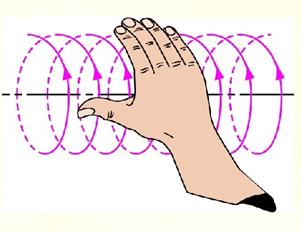
Рисунок 55 – Правило правой руки
На рисунке 56 представлен пример вращения фигуры вокруг оси, причем сначала прописывается команда вращения, а затем фигура, которую будет поворачивать.
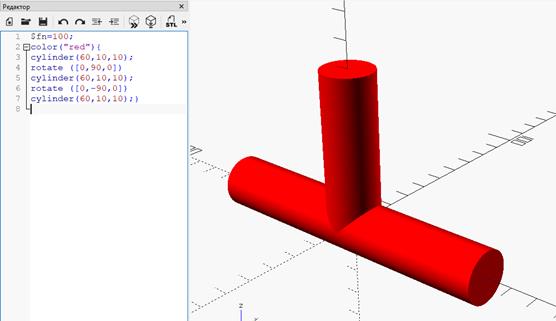
Рисунок 56 – Пример поворота цилиндра по оси Oy
Не всегда нам нужны фигуры в том виде, в котором мы привыкли их видеть. Иногда нужно вытянуть объект или наоборот сжать его, для этого в OpenSCAD есть команда scale – масштабирование, которая выглядит следующим образом:
scale ([длина, ширина, высота])
Важно знать, если значение равно 1, то никаких изменений с фигурой не происходит, если значение больше 1, то фигура вытягивается, если значение меньше 1, то фигура сжимается (рисунок 57).
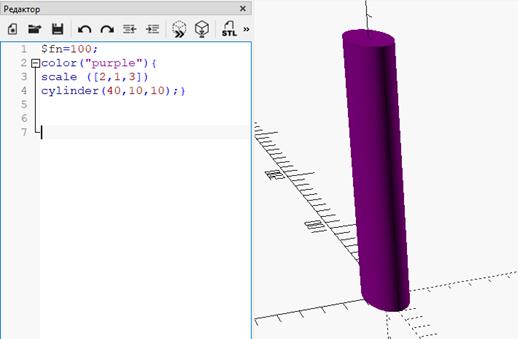
Рисунок 57 – Пример использования команды «масштабирование»
4. Практическая работа.
Учащимся предлагается создать различные модели (рисунок 58 – 60).

Рисунок 58 – Модель «Птица»

Рисунок 59 – Модель «Зайчик»

Рисунок 60 – Модель снеговика
5. Постановка домашнего задания.
Создать дома самостоятельно любую модель, используя изученный материал и личный опыт. В скрипте прописать комментарии.
Приложение № 7
Занятие 7. «Конструктивная блочная геометрия».
Вид занятия – практикум.
Продолжительность – академический час.
1. Целеполагание:
Цель занятия – научить обучающихся создавать сложные модели путем вычитания одной геометрической фигуры из другой.
Задачи:
· предметные - познакомить обучающихся с командой difference и ее параметрами.
· метапредметные – развитие мыслительной деятельности, речи, алгоритмического стиля мышления.
· личностные – развитие пространственного воображения, воспитание эмоционально – положительной направленности на практическую деятельность, интереса к информатике.
Результаты:
· умение работать с командой difference;
· умение работать с параметрами данной команды.
2. Проверка домашнего задания.
На дом учащимся было задано создать самостоятельно любую модель. Каждый показывает разработанную 3D – модель.
3. Вычитание геометрических тел.
В среде OpenSСAD моделирование твердетелых объектов ведется двумя путями и одно из них происходит на основе конструктивной блочной геометрии. Все это время мы создавали модели при помощи основных фигур – куба, шара, цилиндра, конуса, усеченного конуса, призмы. Для того, чтобы создать более сложную модель недостаточно использовать примитивы, необходимо еще применять к ним двоичные операции на множествах объединения, пересечения и разности. Поговорим о вычитании тел, за это отвечает команда:
difference () {фигура № 1, фигура № 2, и так далее}
Из простого объекта указанного первым будут вычитаться все фигуры, указанные после (рисунок 61). В данной команде очень важен порядок.
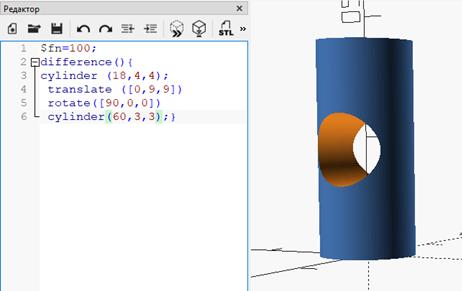
Рисунок 61 – Отверстие в цилиндре
4. Практическая работа.
Учащимся предлагается создать следующие модели:
· ящик;
· кольцо;
· погремушка;
· шахматная фигура «Ладья».
Создаем модель ящика (рисунок 62), для этого нам потребуются два куба, соответственно разных размеров, а команда translate обеспечит толщину стенок. Также можно задать любой цвет для модели.
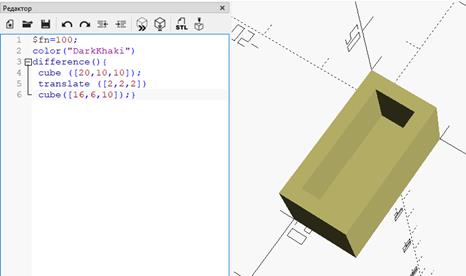
Рисунок 62 – модель ящика
Представим себе кольцо, какие фигуры потребуются для его создания? Шар и цилиндр, причем шар необходимо сжать. После того, как программа выполнить вычитание мы получаем следующую фигуру (рисунок 63). Если бы мы хотели напечатать данное кольцо на принтере, то ничего хорошего из этого бы не получилось, так как у принтера есть ограничения по толщине слоя, а у нас получился острый край. Чтобы это исправить, добавим в наш код еще два цилиндра (рисунок 64).
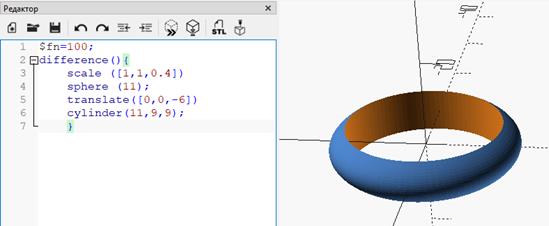
Рисунок 63 – Кольцо с острым краем
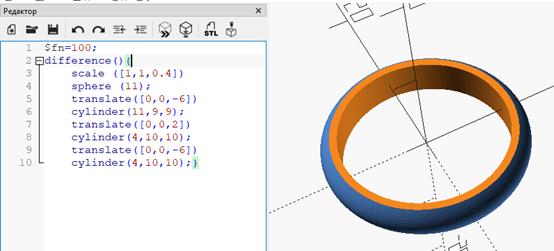
Рисунок 64 – Кольцо с добавлением цилиндров
На последнем шаге добавляем кольцу камень и по желанию задаем цвет изделия (рисунок 65).
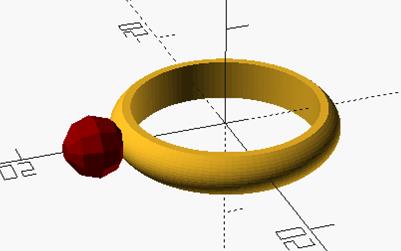
Рисунок 65 – Готовая модель кольца
Модель «Погремушка» состоит из трех фигур – куб, 2 шара. Командой cube создаем куб, задаем для удобства параметр center верным. В кубе нужно сделать круглые отверстия, проще всего сделать это шаром. Для этого используем команду sphere аккуратно подобрав радиус. Он не должен быть слишком большим иначе пропадет куб и не должен быть слишком маленьким, иначе отверстия будут крошечными. Используя команду вычитание должен получится куб с 6 отверстиями в сторонах. Дальше помещаем в куб шар. Модель готова (рисунок 66).
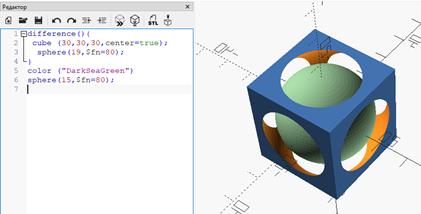
Рисунок 66 – Модель «Погремушка»
5. Постановка домашнего задания.
Учащимся предлагается создать модель шахматной фигуры «Ладья» и модель «Кружка» (рисунок 67 – 68). В скрипте прописать комментарии.
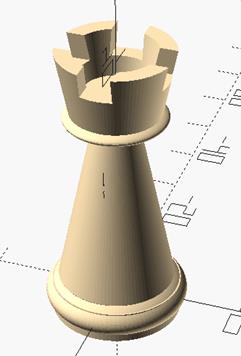
Рисунок 67 – Модель «Ладья»
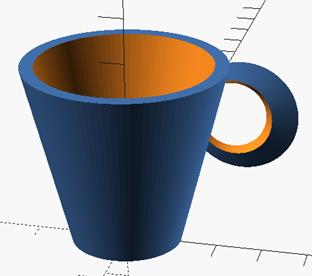
Рисунок 68 – Модель «Кружка»
Приложение № 8
Занятие 8. «Пересечение геометрических тел».
Вид занятия – практикум.
Продолжительность – академический час.
1. Целеполагание:
Цель занятия – продолжить знакомить обучающихся с логическими операциями для создания сложных трехмерных объектов.
Задачи:
· предметные - познакомить обучающихся с командой intersection и ее п<